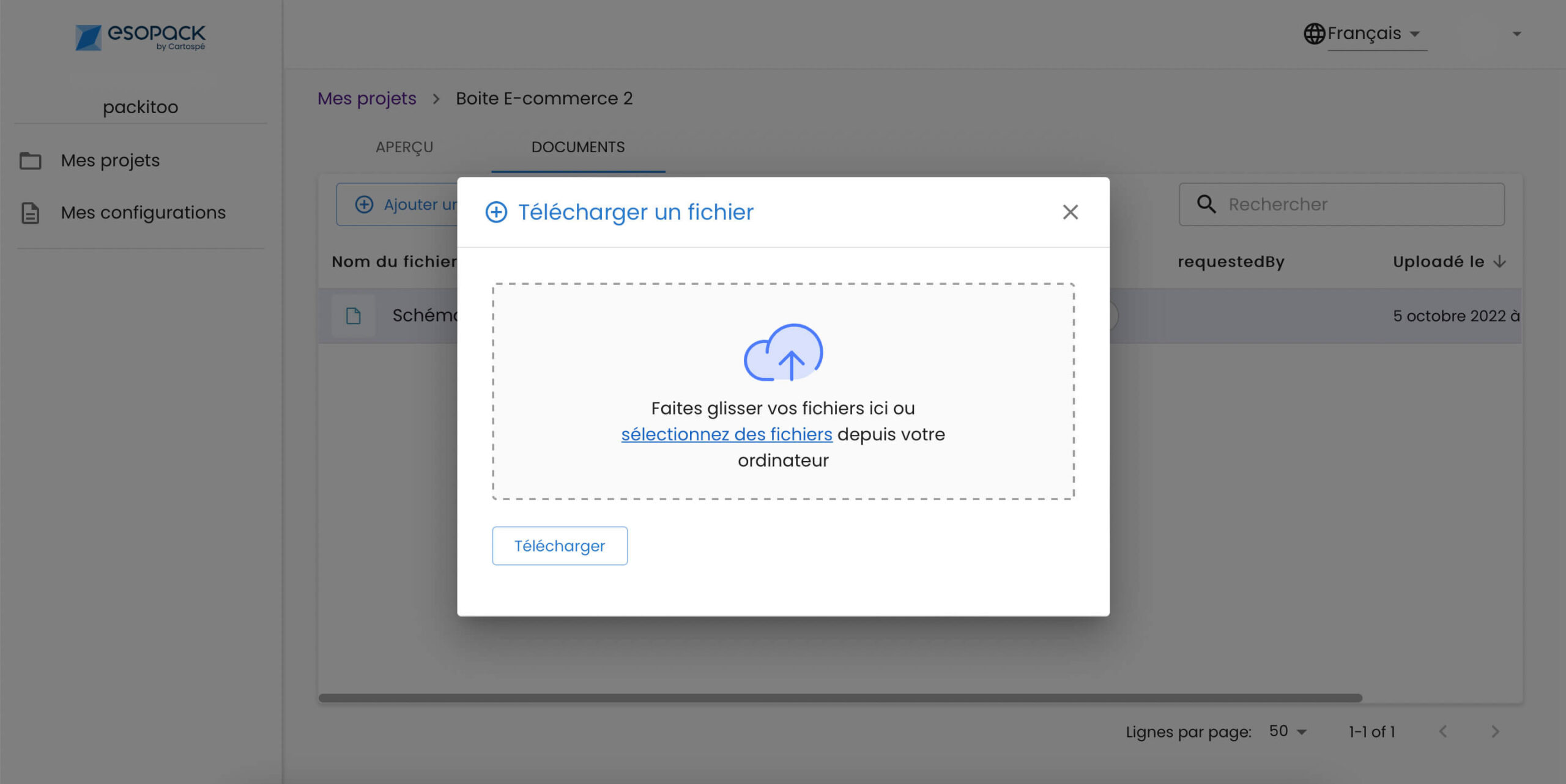Depuis 1995, nous fabriquons des solutions d’emballages en France. Toutes nos matières premières en carton sont 100% françaises et fabriquées à partir de celluloses issues, pour une grande partie, du recyclage des papiers et cartons et une autre partie provenant d’une gestion responsable des forêts.
Apprenez à configurer votre emballage sur-mesure en quelques clics
Retrouvez ci-dessous tout ce qu’il faut savoir pour créer votre emballage unique en quelques clics !
Cliquez sur le thème pour accéder directement à la section de votre choix :
• Première connexion / Créer son compte
• Se connecter
• Configuration non connecté
• Configuration simple (dimensionnel pré-sélectionné)
• Configuration sur-mesure (dimensionnel libre) – Vos dimensions
• Configuration sur-mesure (dimensionnel libre) – Matériaux
• Détail de livraison
• Nommez votre configuration
• Commentaires
• Obtenir votre prix
• Écran de remise de prix
• Finaliser commande
• Mes configurations / Consulter le statut de mes commandes
• Mes projets
• Aperçu d’un projet et section « Documents »
Première connexion / Créer son compte
Lors de votre première connexion à notre logiciel de conception et de gestion de projet d’emballage, vous êtes invité à vous créer un compte.
Vous devez fournir un e-mail, le nom de votre entreprise, votre nom et votre prénom. Vous devez, pour terminer, définir un mot de passe puis cliquer sur le bouton « S’inscrire ».
Il est très probable que cette étape de création de compte se produise à la fin de votre première configuration. Dans ce cas, voir la section « Configuration non connecté ».
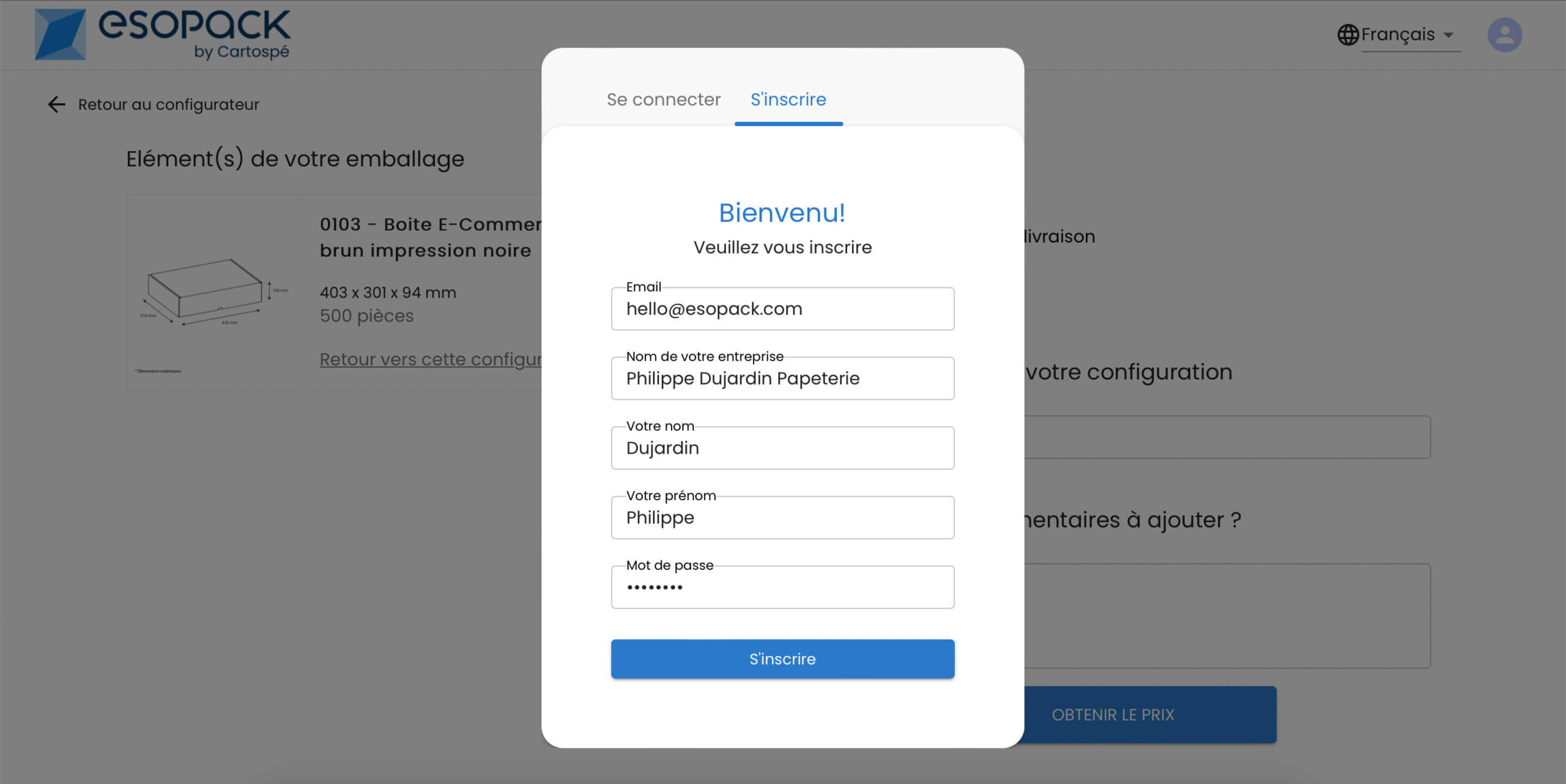
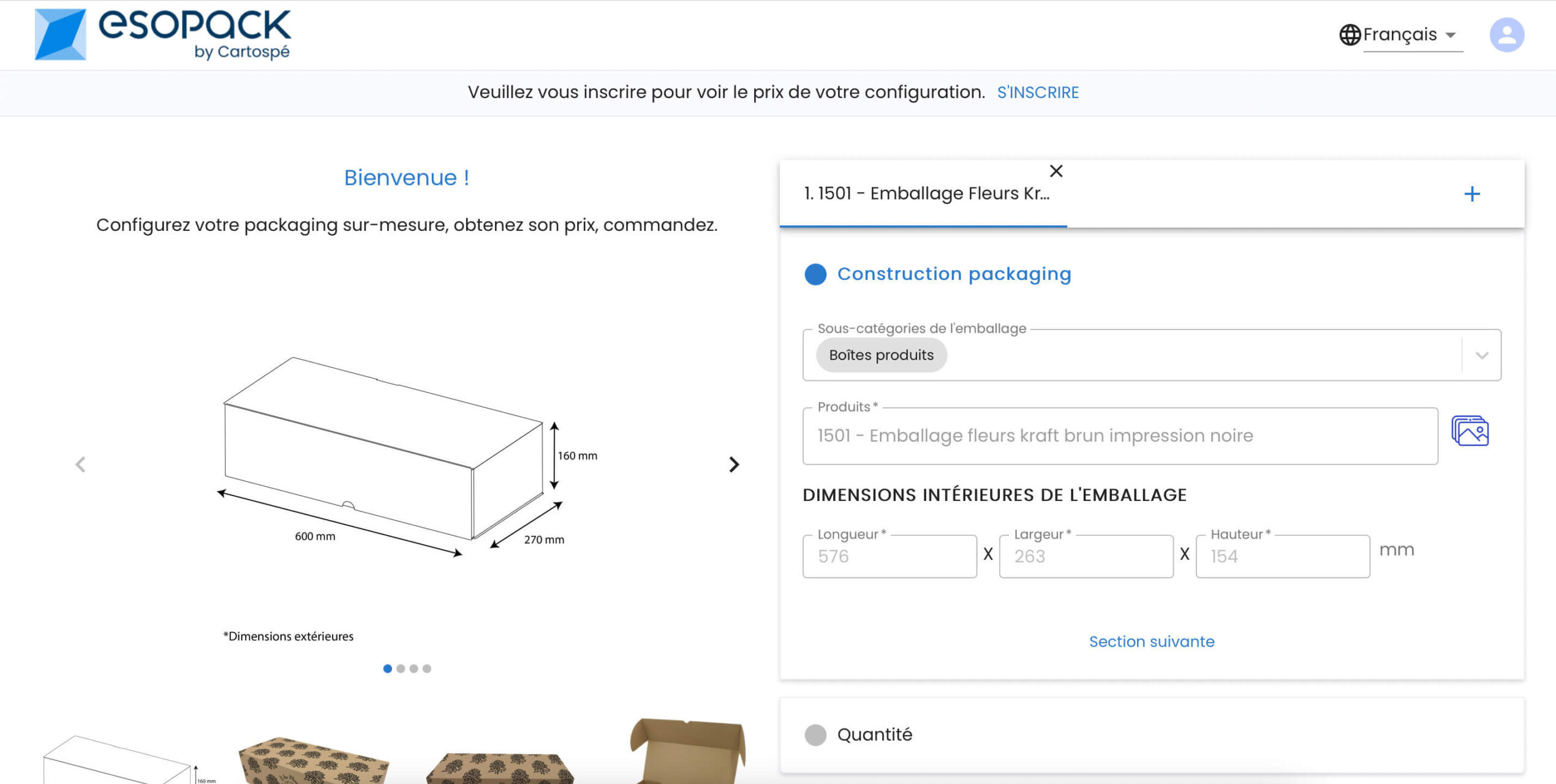
Se connecter
Nous pouvons vous demander de vous connecter pour accéder à nos prix et/ou à notre configurateur. Vous connecter nécessite votre e-mail utilisé lors de la création de compte et votre mot de passe.
Nous pouvons vous demander de vous connecter :
• Lors de l’arrivée sur notre outil (avant même d’accéder au configurateur).
• Au moment où vous cliquez sur « Obtenir le prix » si vous n’êtes pas encore connecté.
Vous avez aussi la possibilité de vous connecter pendant votre configuration. Un bandeau de notification prévu à cet effet vous annonce que vous n’êtes pas connecté, cliquez sur ce bandeau pour vous connecter.
Peu importe l’endroit où vous vous connectez, le résultat est toujours le même.
Configuration non connectée
À la fin d’une configuration, il est possible que vous ne soyez pas encore ou plus connecté à notre site au moment de cliquer sur « Obtenir le prix ». Dans ce cas, une fenêtre apparaîtra vous demandant de vous connecter (cf. Se connecter) ou de vous créer un compte (cf. Première connexion / Créer son compte).
Vous obtiendrez votre prix une fois connecté.
Notez que notre site vous déconnecte régulièrement après une longue absence pour plus de sécurité.
Lors de votre configuration, un bandeau de notification vous prévient quand vous n’êtes pas connecté, cliquez sur ce bandeau pour vous connecter.
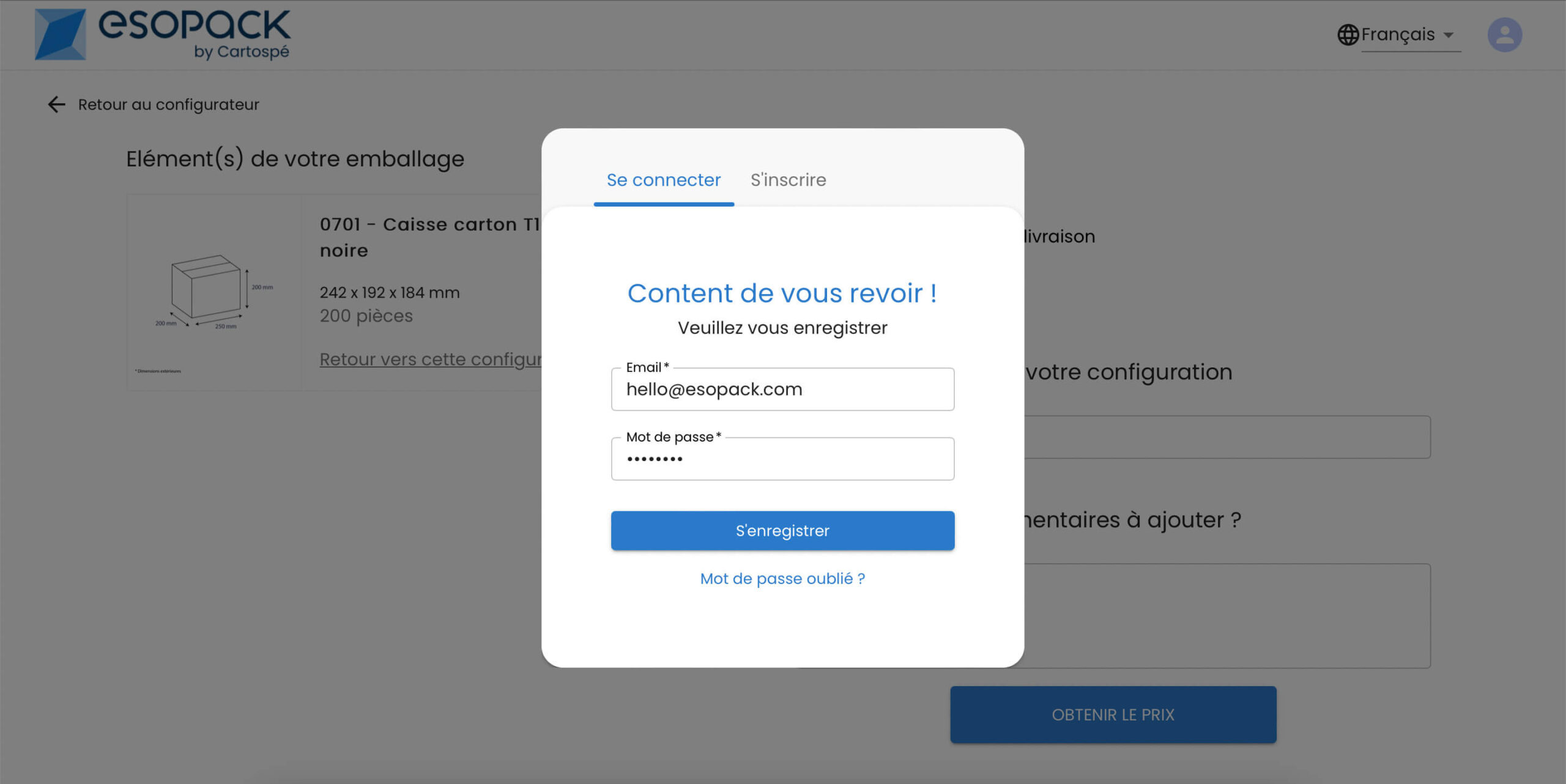
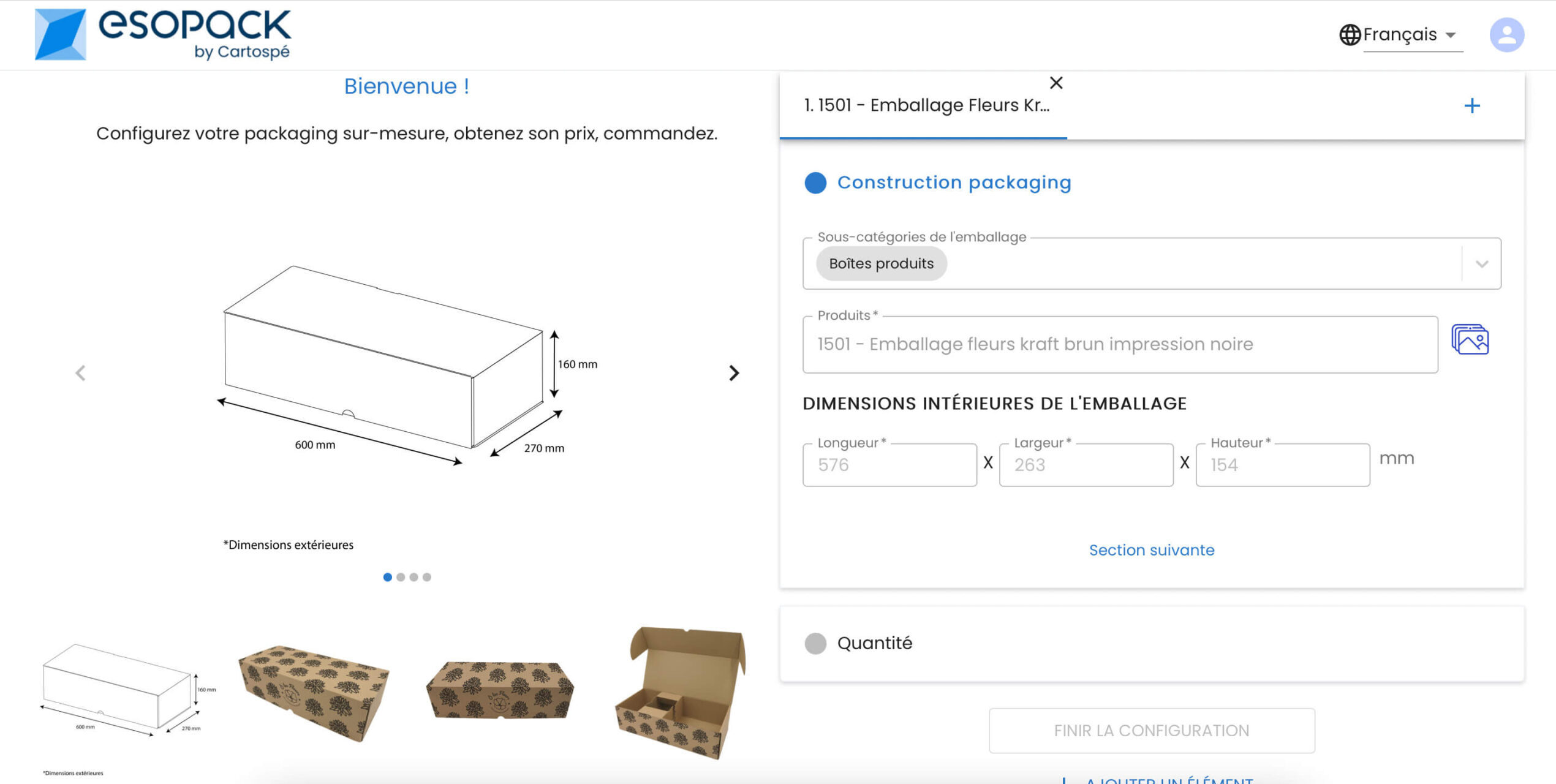
Configuration simple (dimensionnel pré-sélectionné)
Vérifiez juste les informations de l’emballage que vous avez sélectionné (par exemple les dimensions de votre emballage) et cliquez sur « Section suivante ».
Le produit est déjà entièrement pré-paramétré pour vous, vous n’avez qu’a remplir une quantité avec votre clavier et cliquer sur « Finir votre configuration » pour passer à l’étape suivante.
Configuration sur-mesure (dimensionnel libre) - Vos dimensions
Si vous avez choisi un format sur-mesure (dimensionnel libre), vous devrez – après avoir vérifié les informations de l’emballage que vous avez sélectionné (par exemple que vous êtes bien sur le bon emballage) – entrer les dimensions de votre emballage.
Veuillez noter que nous demandons les dimensions intérieures de votre emballage. Les informations demandées sont la longueur, la largeur et la hauteur de votre emballage en millimètres.
Comme vous configurez une construction que nous maîtrisons, un grand nombre d’informations sont déjà pré-paramétrées pour vous, vous n’avez qu’à remplir une quantité avec votre clavier et cliquer sur « Finir votre configuration » pour passer à l’étape suivante.
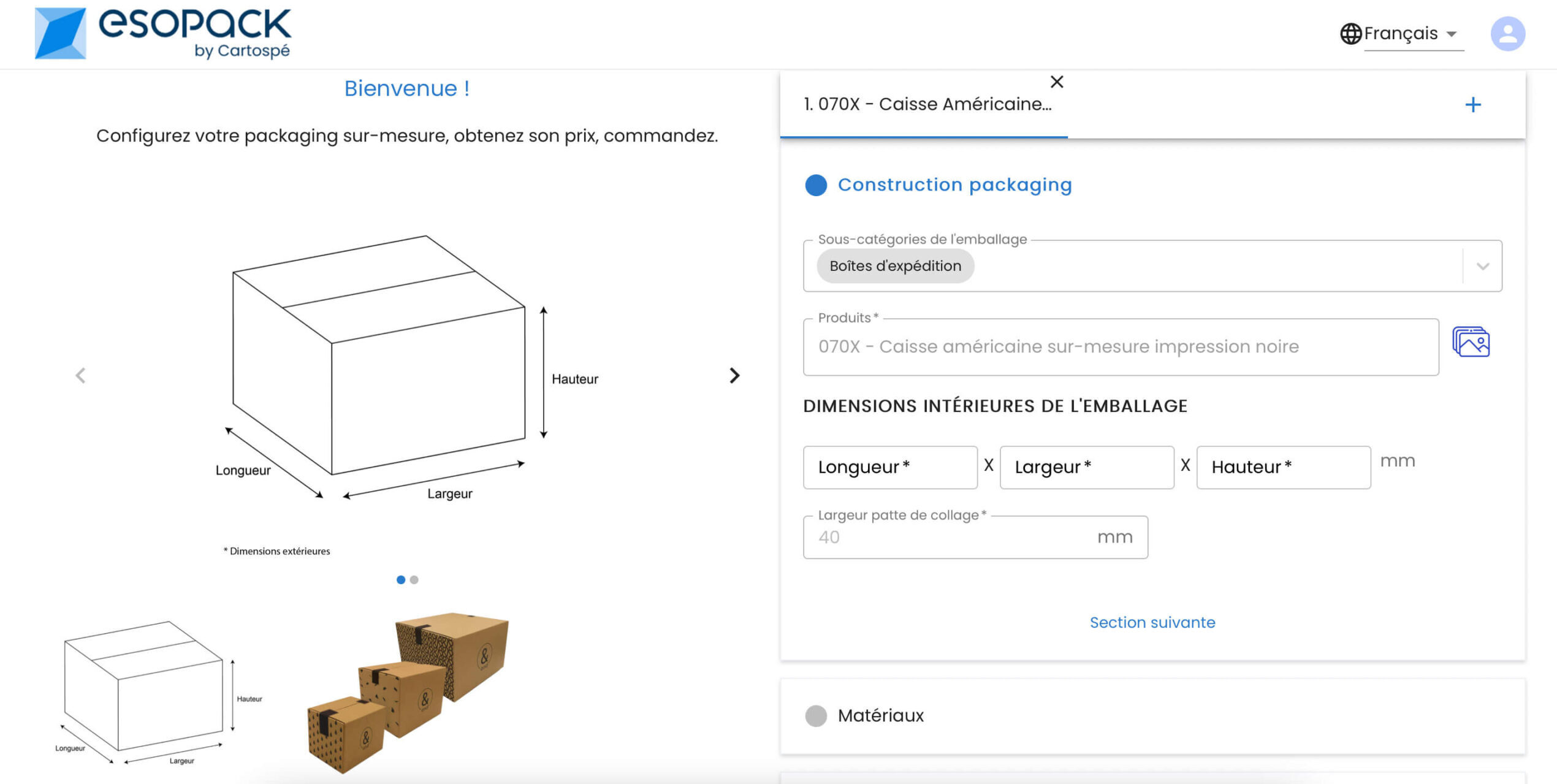
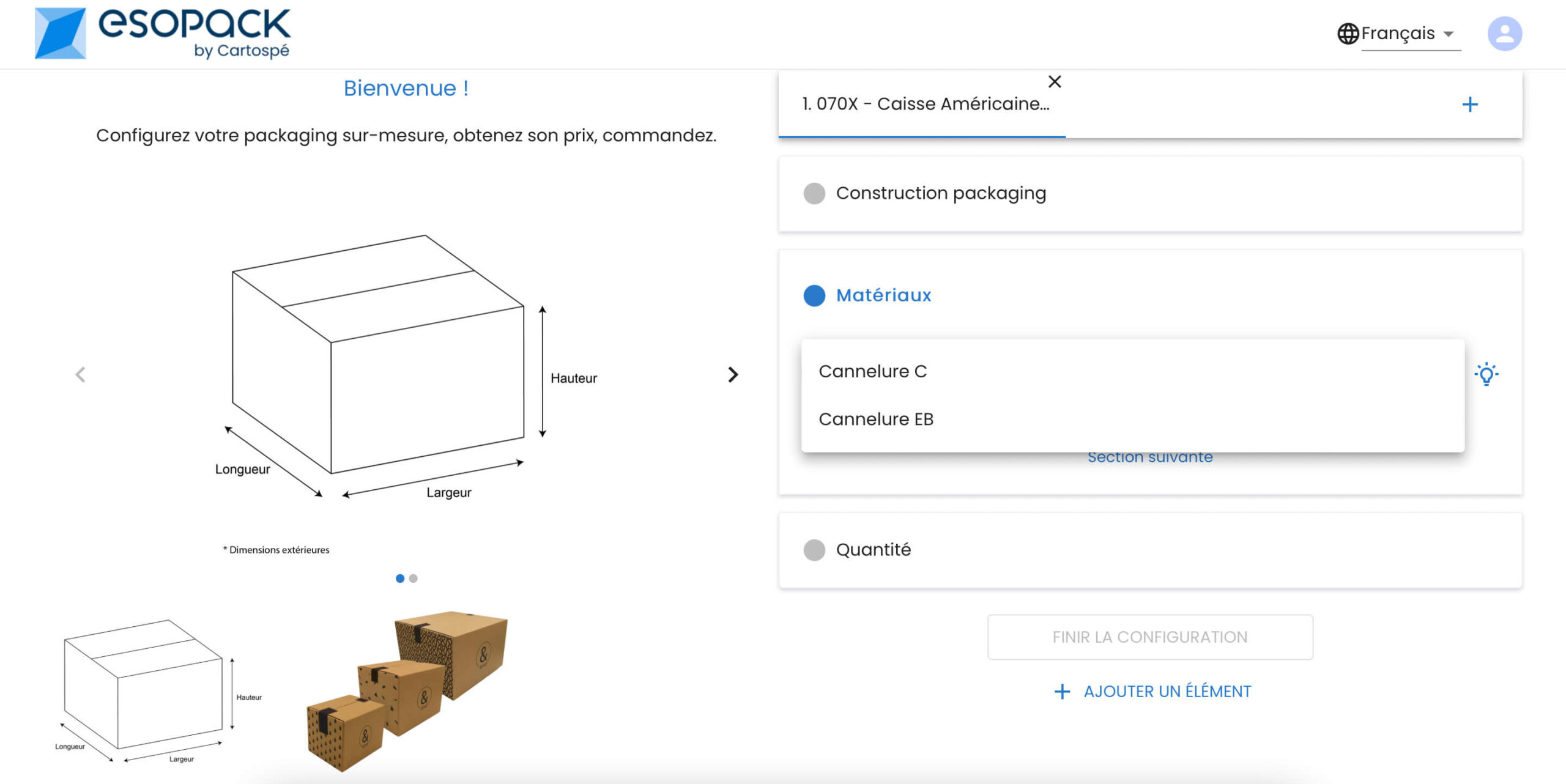
Configuration sur-mesure (dimensionnel libre) - Matériaux
Il est possible – dans le cadre d’une configuration sur-mesure – que vous puissiez éditer la section « Matériaux » et ayez le choix entre deux cannelures.
Dans ce cas, sélectionnez simplement la cannelure souhaitée puis passez à la section suivante. Veuillez noter que – quand votre dimensionnel est grand – la cannelure doit toujours être la plus épaisse possible.
Comme vous configurez une construction que nous maîtrisons, un grand nombre d’informations sont déjà pré-paramétré pour vous, vous n’avez qu’à remplir une quantité avec votre clavier et cliquer sur « Finir votre configuration » pour passer à l’étape suivante.
Détail de livraison
Après avoir terminé votre configuration, nous avons besoin d’avoir des informations sur votre département de livraison pour pouvoir calculer votre prix en temps réel.
Sélectionnez simplement votre département dans le menu déroulant prévu à cet effet.
Veuillez noter que vous entrerez plus tard votre adresse de livraison. Les départements devront alors être strictement identiques pour que votre commande soit validée.
Exemple : si vous avez sélectionné « 78 – Yvelines » dans « Détail de livraison », votre adresse de livraison devra obligatoirement être dans les Yvelines.
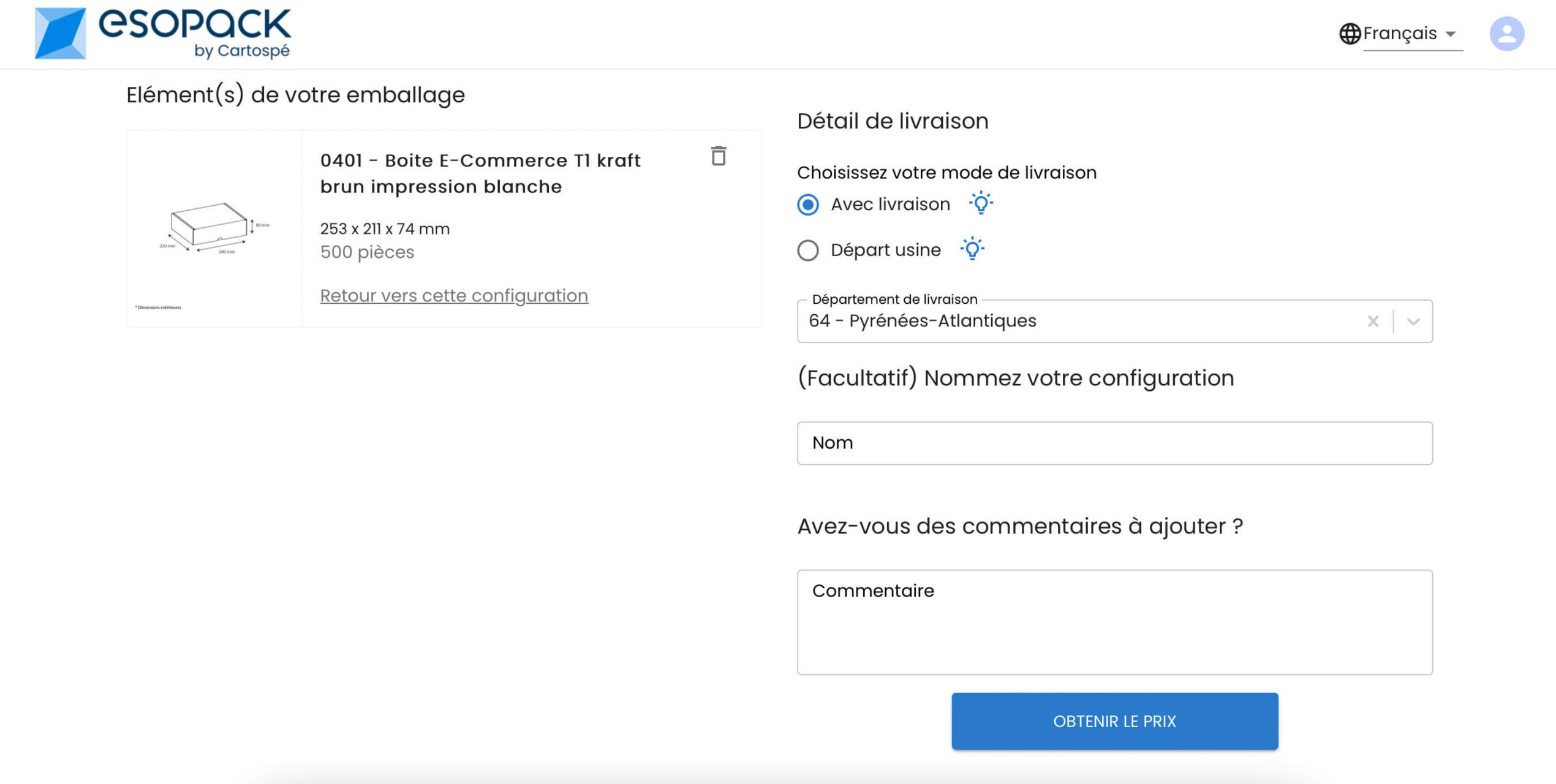
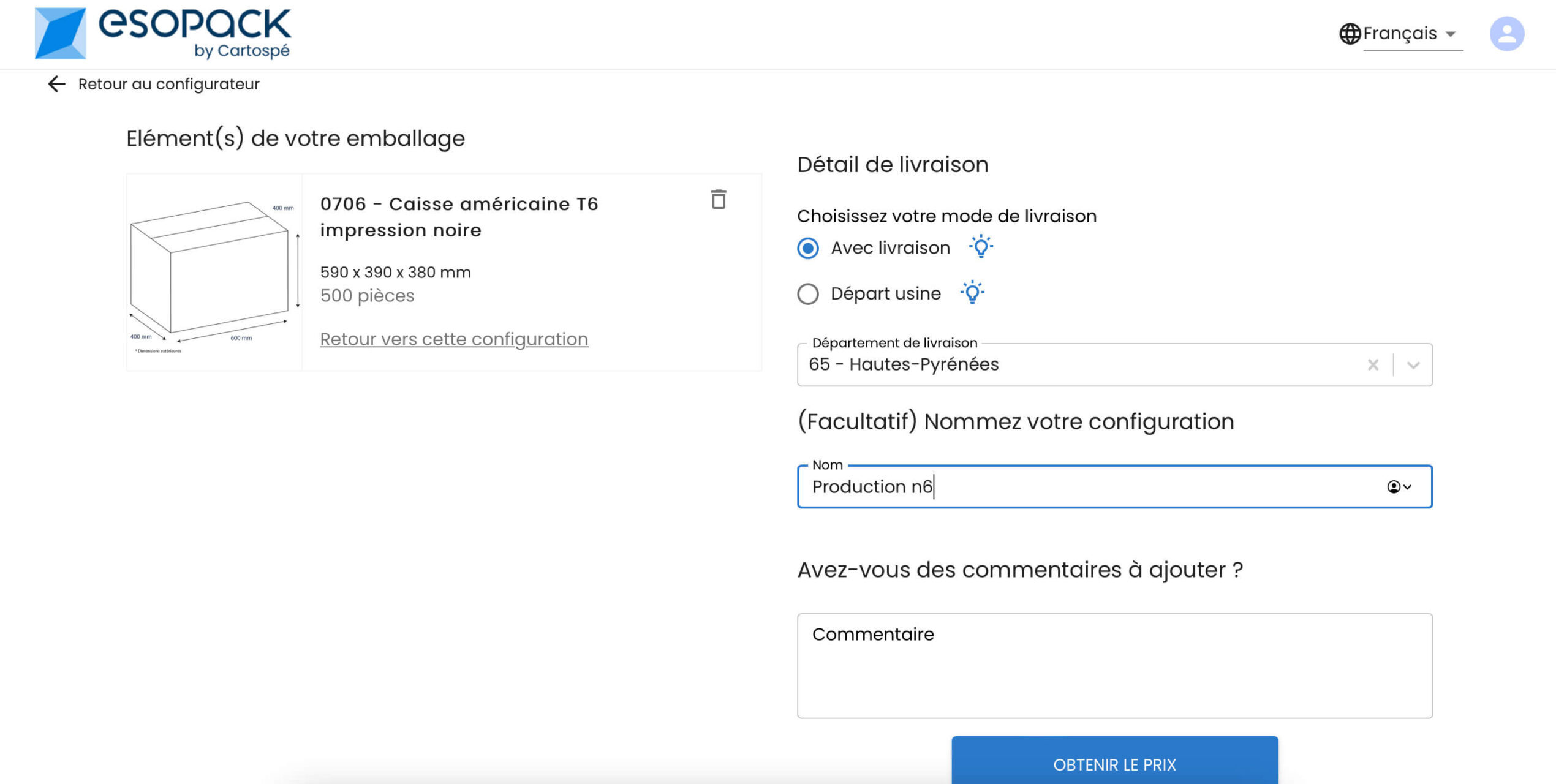
Nommez votre configuration
Bien que facultatif, nous vous encourageons vivement à nommer vos configurations.
Quand – nous l’espérons – vous aurez de nombreuses commandes sur le site, il sera ainsi plus facile de vous y retrouver.
Tapez simplement le texte que vous souhaitez pour nommer votre configuration.
Commentaires
Il vous est possible de nous laisser un ou des commentaires dans la section « Avez-vous des commentaires à ajouter ? ».
Veuillez remplir vos commentaires avant de cliquer sur le bouton « Obtenir le prix ».
Veuillez noter que ces commentaires ne sont pas pris en compte dans le calcul sur-mesure de votre prix. Si vos commentaires entraînent un impact sur le prix, notre service commercial prendra contact avec vous et votre commande pourra être annulée. Tout ceci vous est rappelé dans un encadré orange lors de la remise de prix.
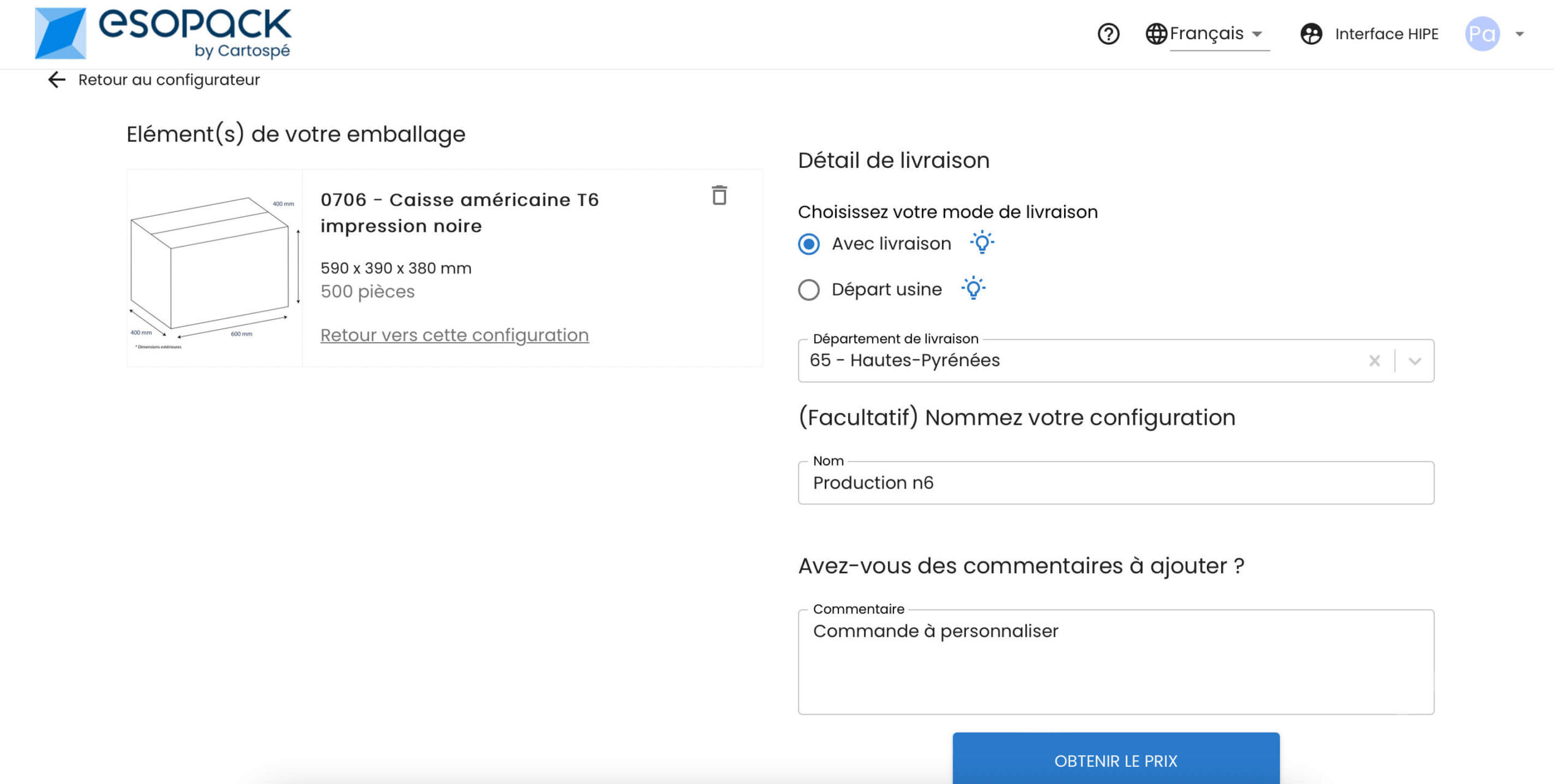
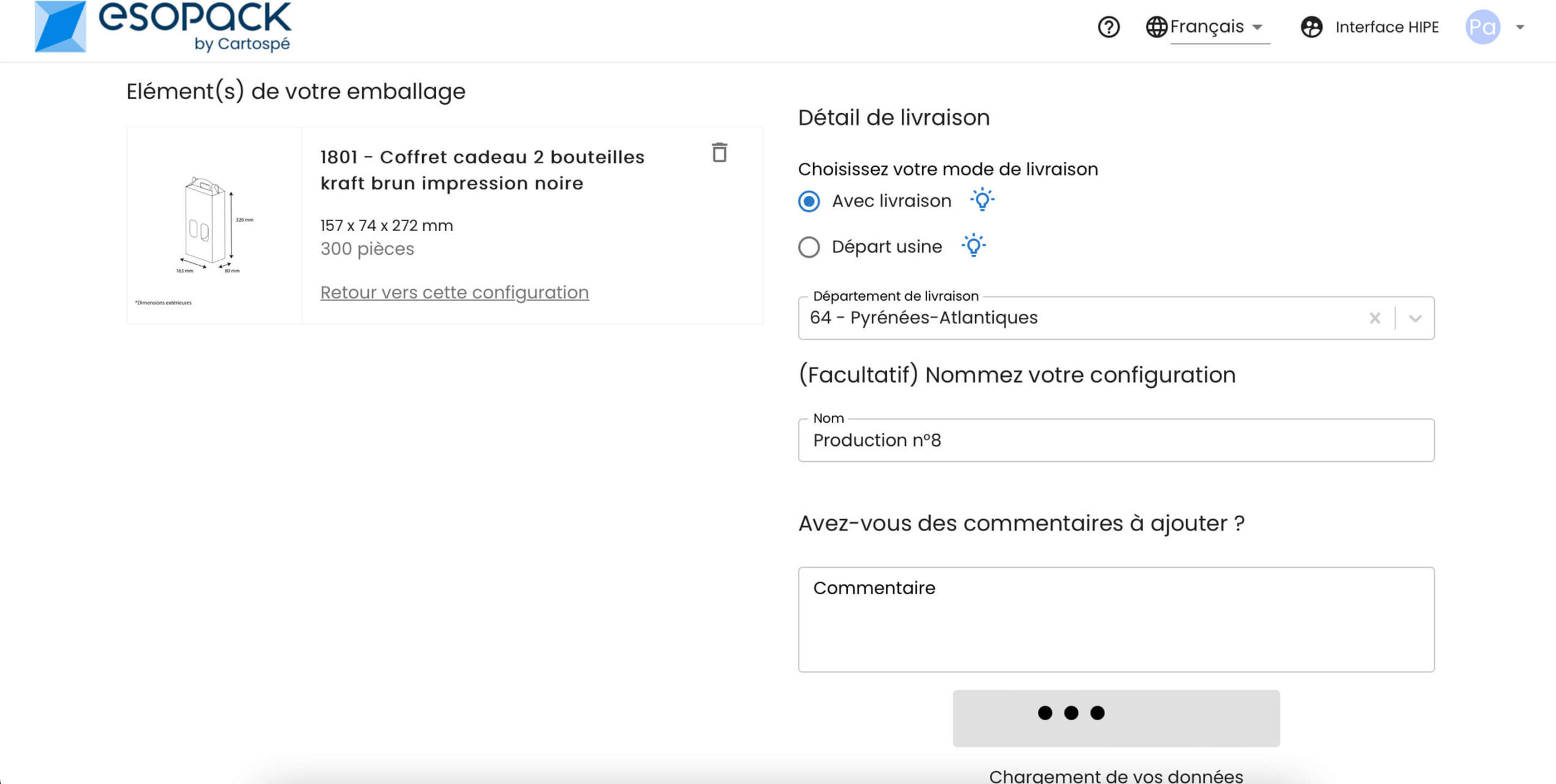
Obtenir votre prix
Cliquez sur le bouton « Obtenir le prix » pour accéder à notre meilleur prix en temps réel.
Selon votre configuration, le temps d’obtention du prix peut différer. Notez toutefois que ce temps n’excède que rarement la minute.
Ne rafraîchissez pas votre page et laissez le calcul se faire. Vous passerez automatiquement à l’étape suivante.
Veuillez noter que ce prix ne prend pas en compte vos commentaires (cf. section « Commentaires »).
Écran de remise de prix
Sur cet écran, vous avez la possibilité :
• De consulter un récapitulatif du détail de notre offre de prix (à gauche de l’écran)
• De voir le détail complet de votre configuration en cliquant sur « Voir le détail ». Ce détail s’ouvre alors dans un nouvel onglet.
• De sauvegarder ce détail dans un PDF.
• De « dupliquer et éditer » votre configuration en cliquant sur le bouton du même nom. Attention : cela vous fera quitter la page et recommencer une nouvelle configuration, reprenant toutefois vos anciens paramètres.
• Enfin, il est possible de finaliser votre commande en cliquant sur « Finaliser commande ». Vous serez alors dirigé vers votre panier.
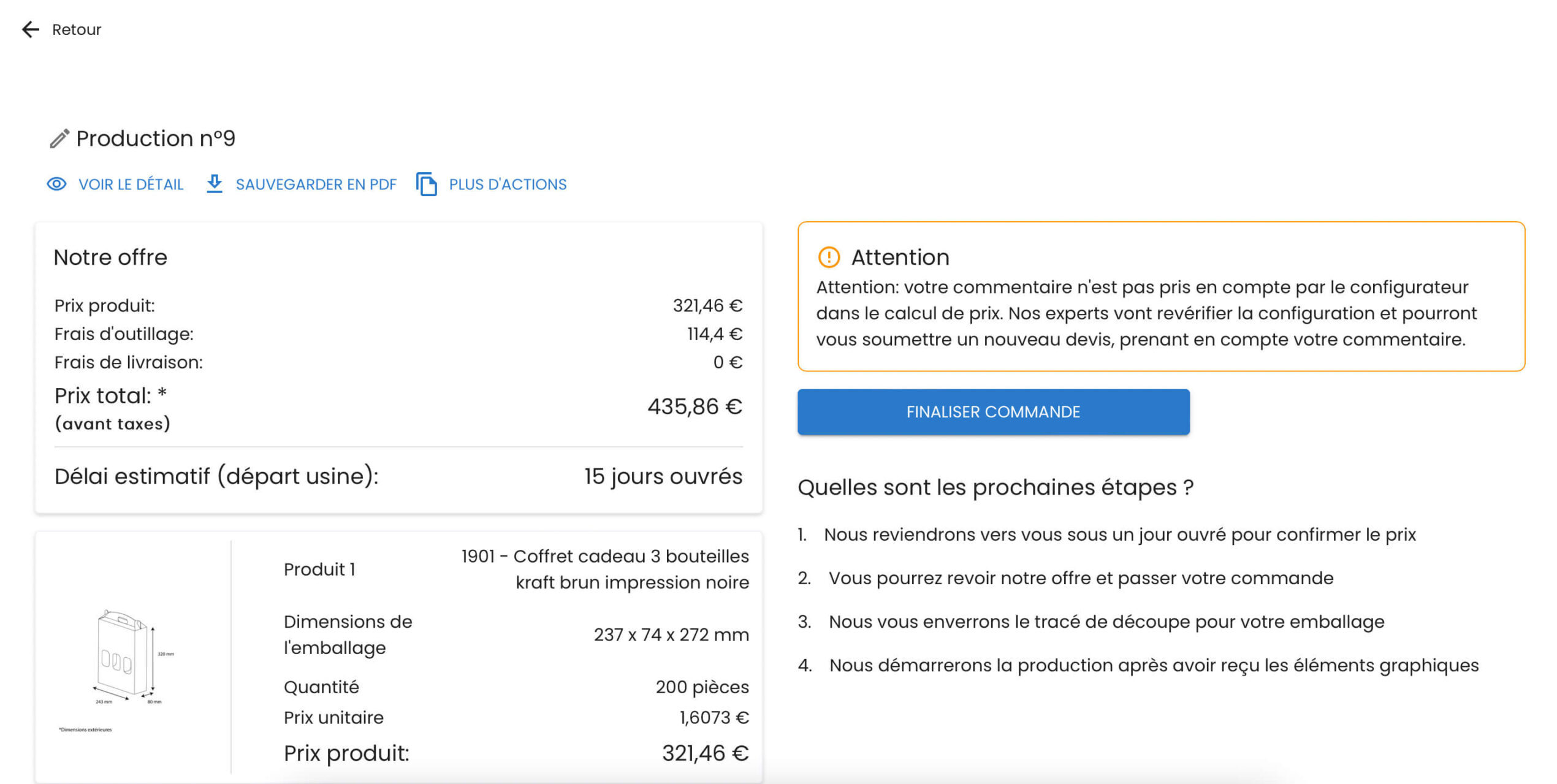
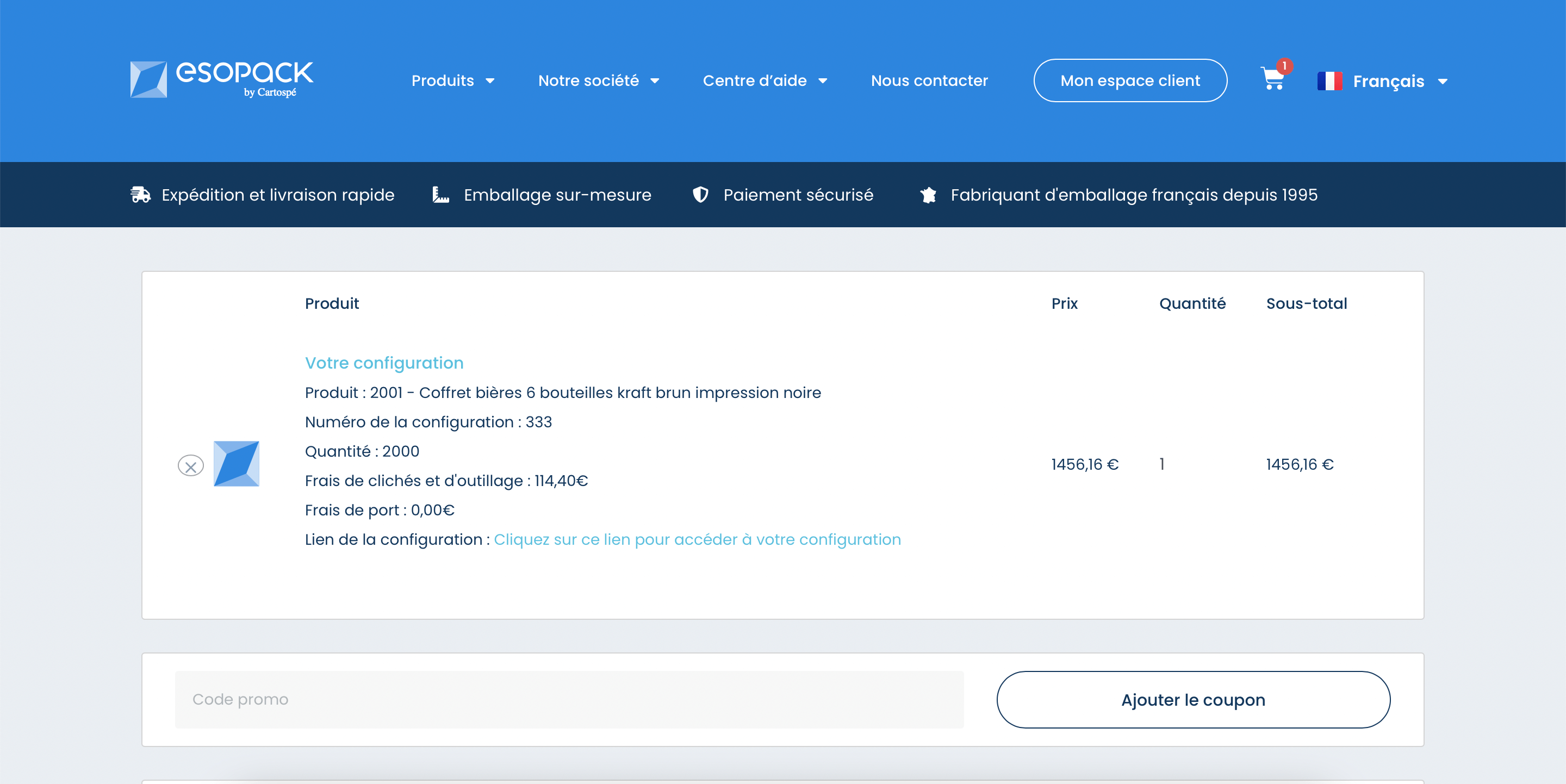
Finaliser la commande
Sur l’écran de remise de prix, vous avez la possibilité de cliquer sur le bouton « Finaliser commande ».
Vous êtes alors dirigé vers votre panier.
Votre panier récapitule les principaux éléments de prix de votre configuration. Si vous avez un doute, un lien vous permet de revenir vers notre outil de conception et de gestion de projet d’emballage.
Vous pouvez alors finaliser votre commande si vous le souhaitez.
Mes configurations / Consulter le statut de mes commandes
Lorsque vous naviguez sur notre logiciel de conception et de gestion de projet d’emballage, vous avez la possibilité d’accéder à toutes vos configurations passées. Il s’agit de l’onglet « Mes configurations » sur la gauche de votre écran.
Sur cet écran, vous avez la possibilité :
• De consulter toutes vos configurations en cours et passées en cliquant sur la configuration puis « Voir le détail ».
• De visualiser rapidement où en sont vos commandes, grâce au statut à gauche de chaque configuration.
• D’éditer le nom de votre configuration, en cliquant sur la configuration puis « Éditer le nom de la configuration ».
• D’accéder au projet qui contient votre configuration, si cette configuration est rattachée à un projet. Cliquez sur la configuration puis « Ouvrir le projet ».
• De créer une configuration en cliquant sur le bouton dédié au-dessus de vos configurations.
Vous avez aussi la possibilité de filtrer vos configurations, notamment par statut ainsi que d’utiliser la barre de recherche pour retrouver plus facilement une configuration.
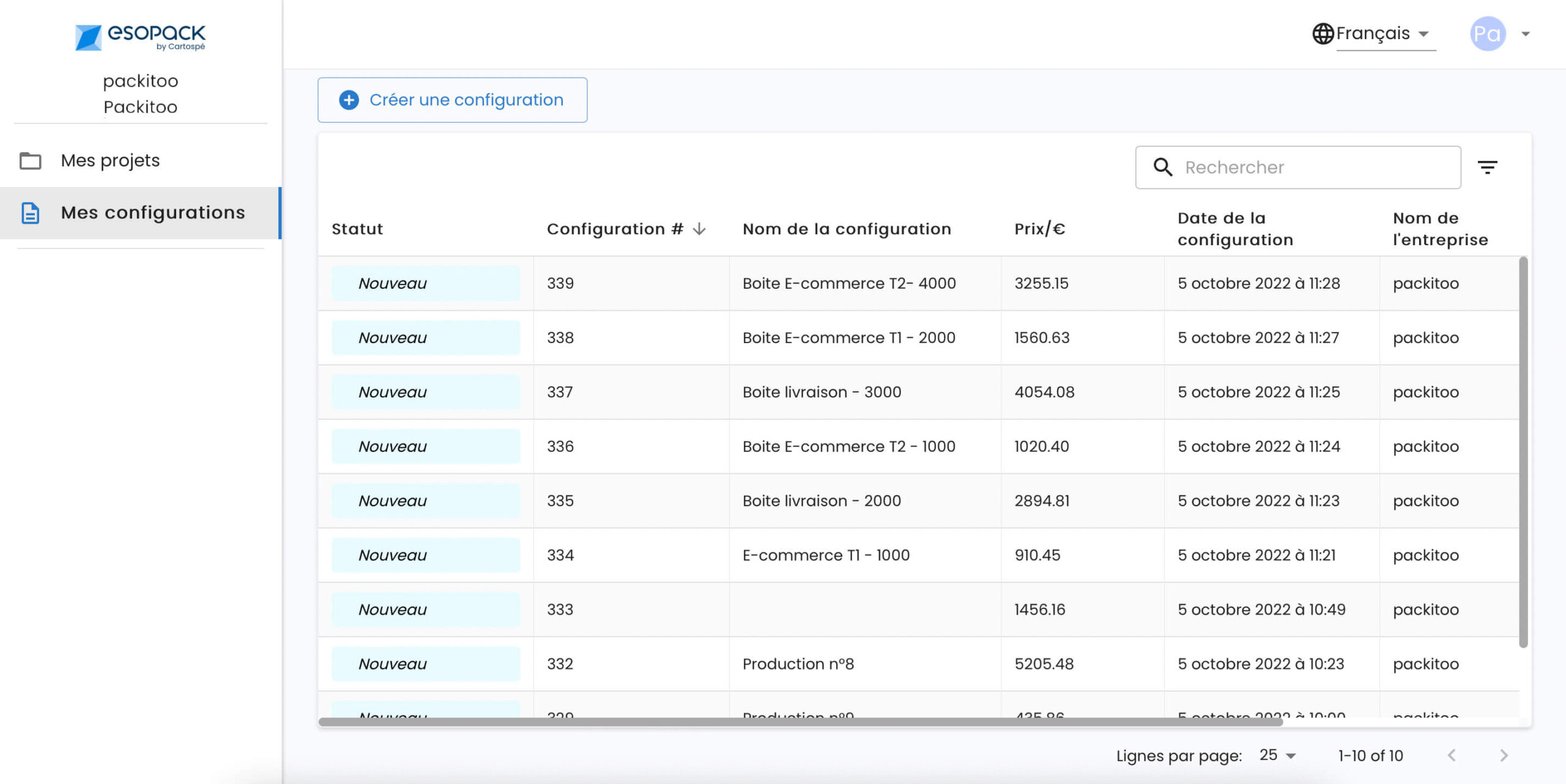
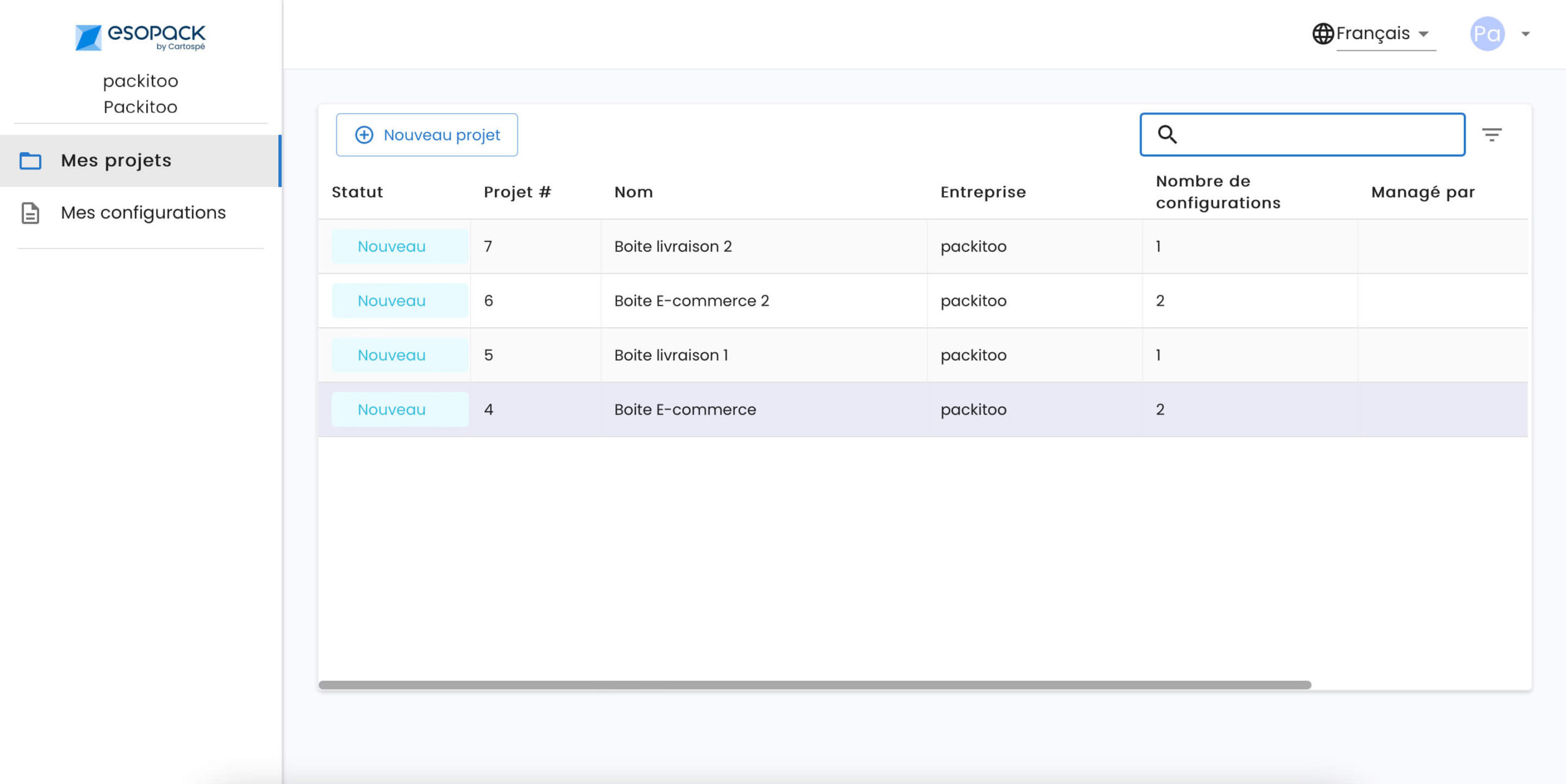
Mes projets
Lorsque vous naviguez sur notre logiciel de conception et de gestion de projet d’emballage, vous avez la possibilité d’accéder à tous vos projets. Il s’agit de l’onglet « Mes projets » sur la gauche de votre écran.
Un projet peut contenir plusieurs configurations et des documents (des factures, vos visuels, …). C’est un espace de collaboration entre votre équipe et celle d’Esopack.
Sur cet écran « Mes projets », vous pouvez :
• Consulter tous vos projets en cours et passées, leurs statuts, et y accéder en cliquant sur le projet puis « Ouvrir le projet ».
• Éditer le nom de votre projet, en cliquant sur le projet puis « Modifier le nom ».
Vous avez aussi la possibilité de filtrer vos projets par statut ainsi que d’utiliser la barre de recherche pour retrouver plus facilement une configuration.
Aperçu d'un projet et section "Documents"
À l’intérieur d’un projet, vous avez la possibilité de consulter les principales informations autour de votre projet, notamment les configurations rattachées et leurs statuts.
Vous avez aussi la possibilité de filtrer vos configurations, notamment par statut ainsi que d’utiliser la barre de recherche pour retrouver plus facilement une configuration.
Vous pouvez aussi créer une nouvelle configuration au sein de ce projet grâce au bouton dédié à cet effet.
L’onglet « Documents » vous permet quant à lui de partager des documents avec l’équipe Esopack en cliquant sur le bouton « Ajouter un fichier ». L’équipe Esopack est aussi en mesure de vous partager des documents, que vous pouvez télécharger en cliquant sur le document puis « Télécharger le document ».